Firefox에서 쿠키를 지워 개인 정보를 보호하는 방법
세계에서 가장 인기 있는 브라우저 중 하나인 Firefox는 빠르고 안전하며 개인 정보 보호에 중점을 둔 것으로 알려져 있습니다. 그러나 이처럼 훌륭한 브라우저를 사용하더라도 쿠키가 축적되면 시간이 지남에 따라 조용히 속도가 느려지고 개인 데이터가 노출될 수도 있습니다. 이러한 쿠키는 볼 수 없지만 온라인 활동을 추적합니다. 이 기사에서는 효과적으로 세부 정보를 안내해 드리겠습니다. Firefox에서 쿠키 지우기 여러분의 검색 경험을 개선하기 위한 몇 가지 관리 팁을 공유해 주세요!
페이지 내용:
1부. Firefox에서 쿠키를 지우는 방법
Firefox에서 쿠키를 지우는 것은 간단하고 빠른 과정이며, 모든 쿠키를 삭제하든 특정 웹사이트의 쿠키만 지우든 다음 단계에 따라 수행할 수 있습니다.
1 단계 Firefox가 열리면 다음을 클릭하세요. 세 개의 수평 오른쪽 상단 모서리에 있는 버튼을 눌러 메뉴를 열고 선택하세요 옵션 .
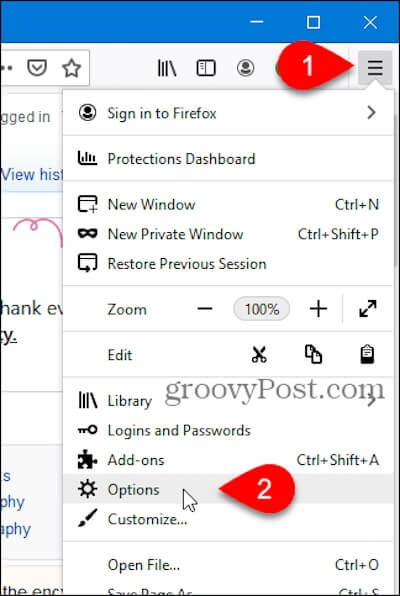
2 단계 그런 다음 개인 정보 및 보안 왼쪽 탐색 모음에서 다음을 찾으세요. 쿠키 및 사이트 데이터 안내
모든 쿠키를 지우려면 다음을 선택하세요. 클리어 날짜 여기를 클릭해 문의해주세요.
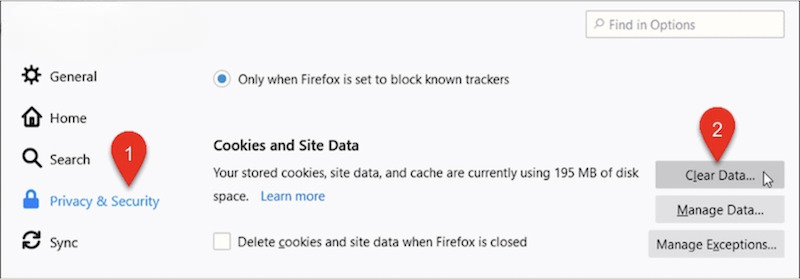
그런 다음 확인 쿠키 및 사이트 데이터 팝업창에서 (체크 해제 가능) 캐시 된 웹 콘텐츠)을 클릭하고 초기화 작동을 확인하십시오.
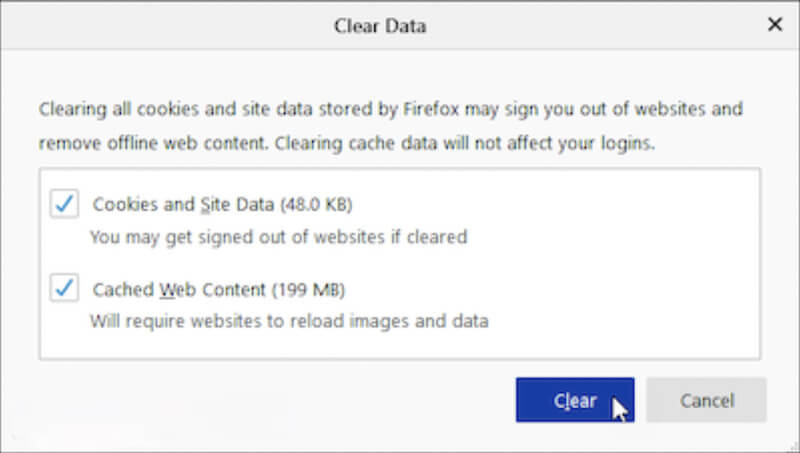
특정 웹사이트의 쿠키만 지우려면 클릭하세요. 데이터 관리 버튼을 클릭합니다.
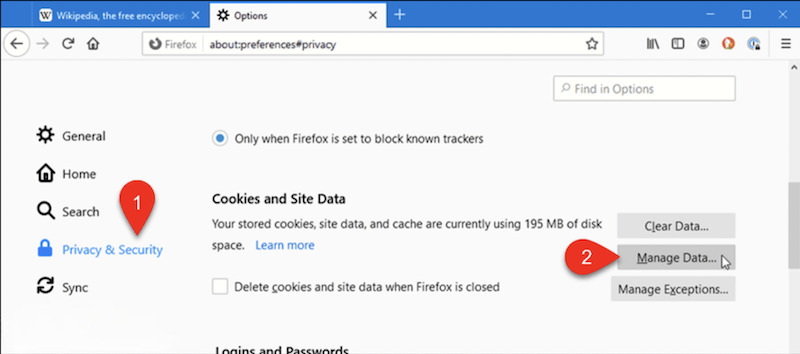
저장된 모든 웹사이트 데이터를 보여주는 창이 나타납니다. 검색 상자에 대상 사이트 이름을 입력하여 관련 레코드를 필터링할 수 있습니다. 대상 사이트를 선택하면 다음을 클릭합니다. 제거 선정 오른쪽 하단 모서리에서 다음을 클릭하세요. 저장 (Save Changes) 조치를 확인하십시오.
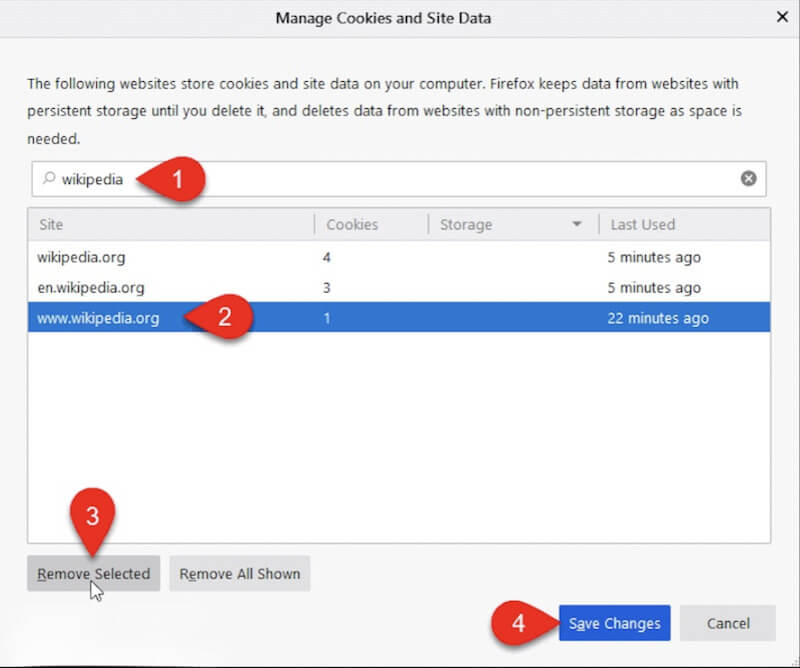
이러한 단계를 거치면 모든 쿠키를 지우거나 특정 웹사이트의 데이터만 지우는 것이 쉽습니다. 여전히 저장 공간이 부족한 경우 다음을 수행할 수 있습니다. 파이어폭스 제거 다시 다운로드할 수 있지만 중요한 데이터는 미리 백업해야 합니다. 브라우저의 저장 공간을 확보하고 개인 정보를 보호하려면 자신에게 맞는 것을 선택하세요.
2부. Firefox에서 쿠키를 자동으로 지우도록 설정
Firefox에서 쿠키를 자동으로 지우고 싶다면 간단한 설정으로 할 수 있습니다. 이 방법은 수동 작업 시간을 절약하고 개인 정보를 효과적으로 보호합니다.
1 단계 Firefox가 시작되면 다음을 찾으세요. 세 개의 수평 오른쪽 상단 모서리에 있는 버튼을 클릭하고 메뉴를 엽니다. 선택 설정 표시되는 메뉴에서 (일부 버전은 다음과 같이 표시될 수 있음) 옵션 ).
2 단계 왼쪽 탐색 모음에서 클릭하세요 개인 정보 및 보안 데이터 및 개인정보 보호와 관련된 설정 페이지로 이동합니다.
3 단계 아래로 스크롤하여 연혁 부분. 고르다 역사에 대한 사용자 지정 설정을 사용 드롭다운 메뉴에서; 더 많은 옵션이 표시됩니다. 확인 Firefox를 닫을 때 기록 지우기. 이렇게 하면 브라우저를 닫을 때 지워야 할 콘텐츠 유형을 정의할 수 있습니다.
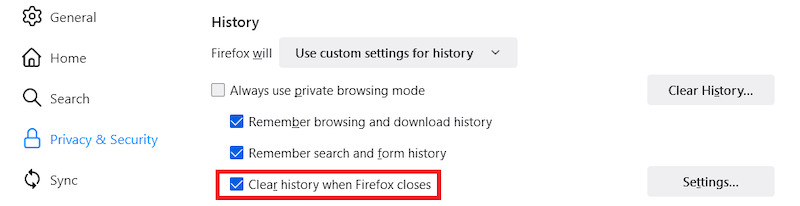
4 단계 그런 다음 설정 옆에 있는 버튼을 눌러 자세한 구성 페이지로 들어갑니다. 팝업 창에서 지울 수 있는 콘텐츠 유형을 확인하고 체크합니다. 쿠키 및 사이트 데이터, 삭제하려는 다른 항목(캐시 또는 검색 기록 등)이 표시됩니다. 그런 다음 클릭합니다. 저장 (Save Changes).
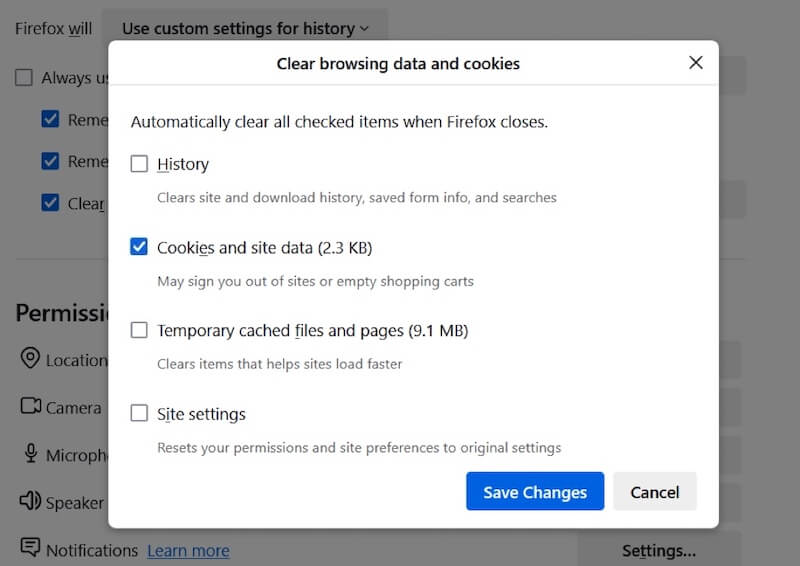
마지막으로, 기록 설정 페이지로 돌아가서 설정 페이지를 다시 닫으면 변경 사항이 자동으로 적용됩니다. 설정이 성공적인지 확인하려면 Firefox를 닫았다가 다시 열고 쿠키가 지워졌는지 확인할 수 있습니다. 데이터가 실수로 지워졌다면 타사 소프트웨어를 사용하여 Firefox에서 북마크 복구, 다른 데이터도 마찬가지입니다.
3부. Mac에서 모든 쿠키를 효율적으로 지우기
Mac에서 모든 브라우저의 쿠키를 빠르게 지우려면 브라우저별로 수동으로 지우는 대신, 전문 도구를 사용하면 더 효율적으로 작업을 수행할 수 있습니다. Apeaksoft Mac 클리너 Mac 시스템 쓰레기를 정리하고 성능을 최적화하는 데 탁월한 도구입니다. Firefox, Chrome, Safari 등 모든 브라우저에서 쿠키를 한 번의 클릭으로 삭제하여 시간을 절약하고 개인 정보를 보호합니다.
Mac에서 모든 쿠키를 효율적으로 지우세요
- 모든 브라우저에서 쿠키를 통합된 방식으로 검사하고 지웁니다.
- 사용자 친화적인 인터페이스로 몇 단계만 거치면 정리가 완료됩니다.
- Mac의 성능을 최적화하기 위한 다양한 기능을 제공합니다.
- 개인 정보 유출을 방지하고 데이터의 보안을 강화하기 위해 추적 파일을 자동으로 감지하고 지웁니다.
안전한 다운로드

1 단계 클릭 다운로드 위의 버튼을 클릭하고 지시에 따라 설치를 완료하세요. 소프트웨어를 연 후 청소기 메인 인터페이스의 모듈.
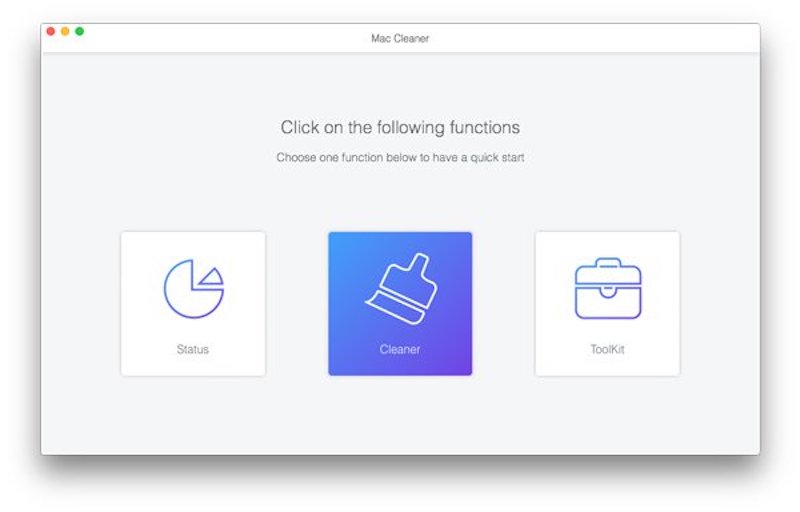
2 단계 그런 다음 시스템 정크, 장치에서 대부분의 가비지 데이터를 스캔할 수 있습니다. 주사 버튼을 클릭하면 소프트웨어가 브라우저에 저장된 모든 쿠키 및 기타 개인 데이터를 자동으로 스캔합니다.
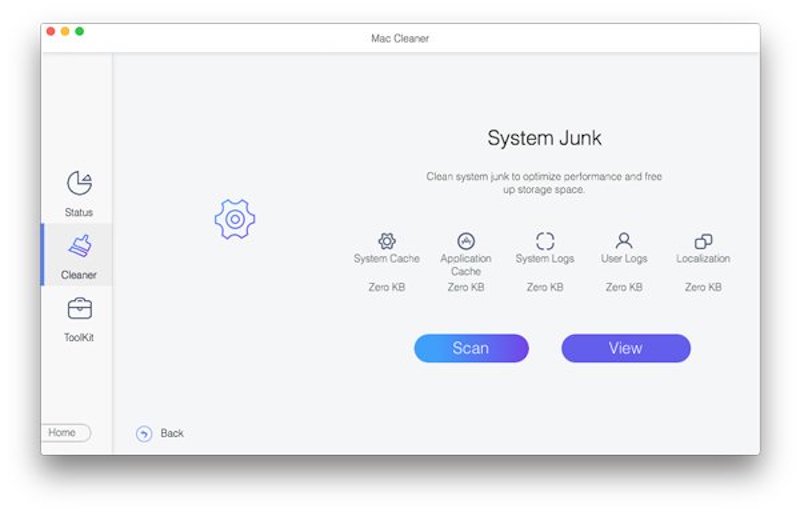
3 단계 검사가 완료되면 다양한 브라우저의 쿠키 목록을 볼 수 있습니다. 지우려는 브라우저를 선택하거나 모두 선택. 마지막으로 초기화 버튼을 클릭하면 선택한 모든 쿠키가 완전히 삭제됩니다. 전체 프로세스는 몇 초 밖에 걸리지 않으며 쉽고 빠릅니다.
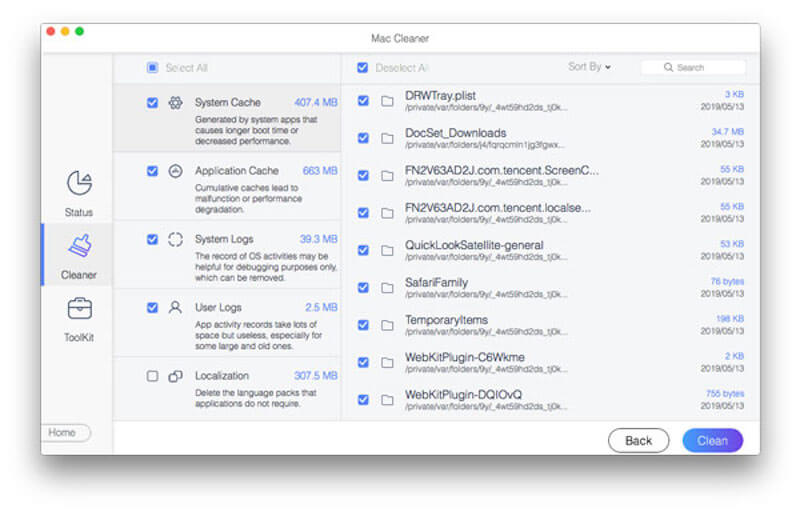
Mac의 성능을 최상으로 유지하려면 Apeaksoft Mac Cleaner를 정기적으로 사용하여 쿠키 및 기타 시스템 정크를 정리하세요.
4부. Firefox 개인 정보 보호 강화 방법
이제 Firefox에서 쿠키를 지우는 방법을 알았으니, 브라우징 경험을 보다 안전하게 만드는 방법이 궁금할 것입니다. Firefox는 쿠키 지우기를 지원하고 강력한 개인 정보 보호 기능이 많이 내장되어 있어 몇 가지 간단한 설정으로 더욱 강화할 수 있습니다. 데이터 보안을 강화하고 온라인 활동을 보다 개인적이고 신뢰할 수 있게 만드는 몇 가지 실용적인 팁은 다음과 같습니다.
향상된 추적 보호 활성화
Firefox의 향상된 추적 보호 기능은 AD 추적기와 원치 않는 쿠키를 효과적으로 차단합니다. 해야 할 일은 클릭하는 것뿐입니다. 방패 주소창 왼쪽에 있는 버튼을 클릭하고 선택하세요 타이트 모드. 이 모드는 사이트 간 추적 쿠키, 소셜 미디어 추적기 등을 차단합니다.
개인 브라우징 모드를 사용하세요
Firefox에서 쿠키를 지우는 것은 첫 번째 단계일 뿐이지만 개인 브라우징 모드를 사용하면 개인 정보를 더욱 보호할 수 있습니다. 바로가기 키를 누르세요 변화 + 커맨드 + P (Mac) 또는 변화 + Ctrl 키 + P (Windows) 개인 창을 엽니다. 창을 닫은 후 이 모드는 쿠키와 기록을 포함한 모든 임시 데이터를 자동으로 삭제합니다.
정기적으로 데이터를 지우고 자동화를 설정하세요
이전의 자동 청소 방법을 참조하면 Firefox를 닫을 때 쿠키와 기타 민감한 데이터를 자동으로 지울 수 있습니다. 이렇게 하면 성능이 향상될 뿐만 아니라 개인 정보 침해 가능성도 줄어듭니다.
결론
이 기사를 읽기 전에 당신은 아마도 다음과 같은 생각을 했을 것입니다. Firefox에서 쿠키를 삭제하려면 어떻게 해야 하나요?, 하지만 이제 그 방법을 알았고, 프라이버시를 더욱 최적화할 수 있습니다. 하지만 모든 브라우저의 쿠키를 동시에 수정하고 싶다면 왜 귀찮게 하나요? Apeaksoft Mac 클리너 청소를 간편하고 효율적으로 만듭니다. 클릭 한 번으로 쿠키와 정크 파일을 지우고 Mac 성능을 최적화하여 경험을 쉽게 개선할 수 있습니다. 지금 시도해 보세요!
관련 기사
다른 iOS 시스템을 사용하는 iPhone에서 쿠키를 활성화하는 방법은 무엇입니까? 이 자세한 튜토리얼에서 정확한 답변을 찾고 iPhone에서 쿠키를 활성화하는 방법을 배웁니다.
Safari의 쿠키는 iPhone을 느리게 만들 수 있습니다. 쿠키를 지우는 방법은? 이 게시물에서는 iPhone 4/16/15/14/13/12/X에서 쿠키를 지우는 11가지 솔루션을 제공합니다.
쿠키를 지우고 검색 기록을 제거하고 iPad의 저장 공간을 확보하고 싶습니다. iPad에서 쉽게 쿠키를 관리하고 삭제하는 방법을 읽고 배우십시오.
Mac에서 쿠키를 영구적으로 삭제하시겠습니까? 이것은 Mac(Safari/Chrome/Firefox)에서 쿠키를 지우는 방법에 대한 완전한 자습서입니다.

